Dokumenty Google to jedna z najlepszych usług edytora tekstu. Zapewnia wiele interesujących funkcji, takich jak obsługa skrótów klawiaturowych, tryb widoku kompaktowego, wstawianie znaku wodnego itp. Chociaż ma wiele dobrych funkcji, brakuje mu kilku podstawowych opcji, które powinny prezentować się w Dokumentach Google. Jedną z takich opcji jest pokazywanie numerów wierszy w dokumencie w Dokumentach Google. Ten post pomoże Ci, jak pokazać lub dodać numery wierszy w dokumencie Dokumentów Google za pomocą przeglądarki Chrome.

Jak widać na powyższym zrzucie ekranu, numery linii są widoczne w dokumencie w Dokumentach Google. Chociaż w Dokumentach Google nie ma takiej natywnej funkcji, nadal możesz to zrobić, korzystając z bezpłatnego rozszerzenia Chrome o nazwie Numery linii dla Dokumentów Google. Będziesz mieć opcje pokazywania numerów linii dla pustych linii, nagłówka itp. Sprawdźmy, jak korzystać z tego rozszerzenia.
Pokaż lub dodaj numery wierszy w dokumencie Dokumentów Google
Oto kroki:
- zainstalować Numery linii dla Dokumentów Google rozbudowa
- Aktywuj rozszerzenie, logując się na konto Google
- Otwórz dokument Dokumentów Google
- Użyj Numeracja wierszy opcja tego rozszerzenia
- Ustaw opcje
- naciśnij Zastosować aby pokazać numery linii w twoim dokumencie.
Musisz zainstalować Numery linii dla Dokumentów Google rozszerzenie z Chrome Web Store. Możesz także użyć tego rozszerzenia Chrome na Microsoft Edge.
Po zainstalowaniu rozszerzenia jego ikona będzie widoczna na pasku narzędzi rozszerzeń przeglądarki Chrome. Jeśli ikona nie jest widoczna, kliknij ikonę Rozszerzenia na pasku narzędzi i użyj przycisku Kołek opcja dla tego rozszerzenia, aby dodać ją na pasku narzędzi.
Następnie aktywuj to rozszerzenie. W tym celu kliknij ikonę rozszerzenia, a zobaczysz wyskakujące okienko. W tym wyskakującym okienku kliknij Zaloguj się przez Google opcji, a następnie zaloguj się za pomocą dowolnego wybranego konta Google.
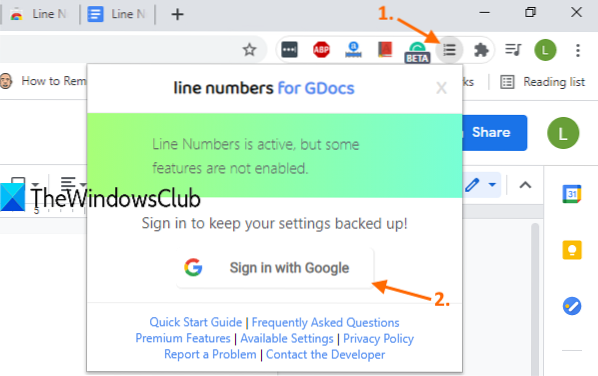
Teraz otwórz dokument Dokumentów Google. Zobaczysz Numeracja wierszy ikona lub opcja w prawym górnym rogu tuż przed ikoną historii komentarzy.
Kliknij tę ikonę, a Opcje otworzy się okno tego rozszerzenia. Tam wybierz Pokaż numerację linii opcja.

Pozostałe opcje możesz pozostawić jako domyślne lub je zmienić. Na przykład możesz wybrać Ciągły opcję pokazywania numerów wierszy jako kontynuacji dla wszystkich stron dokumentu lub wybierz Uruchom ponownie każdą stronę możliwość pokazania numerów linii od początku dla każdej strony.
Inne opcje, takie jak pokaż numery linii dla pustych linii, nagłówek i stopkę, pokaż numer linii po każdym after N linia itp., może być również ustawiony przez Ciebie. Gdy opcje są ustawione, naciśnij Zastosować przycisk.
Natychmiast doda numery wierszy do Twojego dokumentu Dokumentów Google.
Istnieje również kilka innych opcji, takich jak styl numeracji linii, dodanie lewej lub prawej krawędzi, zmiana koloru itp., ale wszystkie te opcje są obecne w jego abonamencie premium. Mimo to darmowy plan tego rozszerzenia jest wystarczająco dobry, aby służyć celowi, do którego jest przeznaczony.
Mam nadzieję, że podoba Ci się to rozszerzenie numeracji linii w Dokumentach Google.

 Phenquestions
Phenquestions


